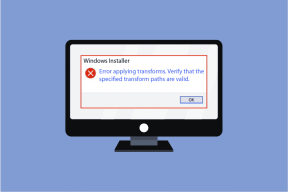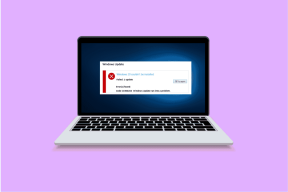Kā atrast Windows 11 produkta atslēgu
Miscellanea / / December 02, 2021
Windows aktivizācijas atslēga, kas pazīstama arī kā produkta atslēga, ir burtu un ciparu virkne izmanto, lai autentificētu Windows licences derīgumu. Windows produkta atslēga tiek izmantota, lai apstiprinātu, ka operētājsistēma netiek izmantota vairākos datoros saskaņā ar Microsoft licences noteikumiem un līgumu. Palaižot jaunu Windows instalāciju, operētājsistēma liks ievadīt produkta atslēgu. Neuztraucieties, ja esat nepareizi ievietojis sākotnējo atslēgu. Šī ziņa parādīs, kā visos iespējamos veidos atrast Windows 11 produkta atslēgu. Tātad, izvēlieties jebkuru no jūsu izvēles.
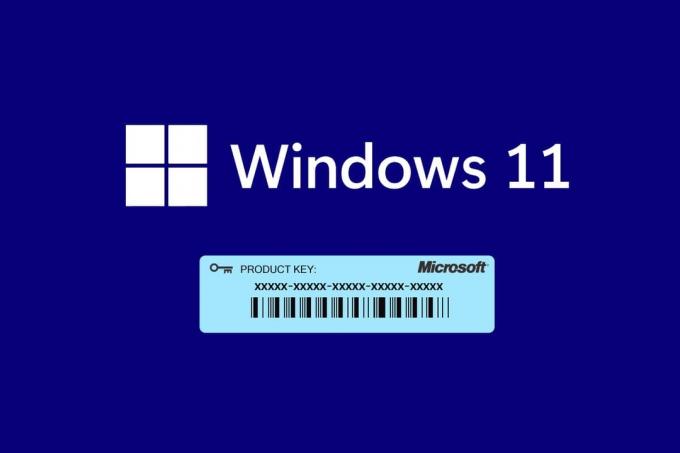
Saturs
- Kā atrast produkta atslēgu operētājsistēmā Windows 11.
- 1. metode: izmantojot komandu uzvedni
- 2. metode: izmantojot Windows PowerShell
- 3. metode: izmantojot reģistra redaktoru
Kā atrast produkta atslēgu operētājsistēmā Windows 11
Kad jūs iegādājieties programmatūru no uzticama avota, piemēram, Microsoft vai mazumtirgotāja oficiālajā vietnē, jūs saņemsiet Windows produkta atslēgu. Ja izmantojat produkta atslēgu, lai aktivizētu Windows, tas arī tiek darīts
saglabāts lokāli jūsu mašīnā. Tur ir nav acīmredzama vieta meklēt produkta atslēgu, jo tā nav paredzēta koplietošanai. Tomēr to ir diezgan viegli atrast Windows 11 produkta atslēga, kā aprakstīts šajā rakstā.1. metode: izmantojot komandu uzvedni
Lūk, kā atrast produkta atslēgu operētājsistēmā Windows 11, izmantojot komandu uzvedni:
1. Noklikšķiniet uz Meklēšanas ikona un tips Komandu uzvedne. Pēc tam noklikšķiniet uz Atvērt, kā parādīts.
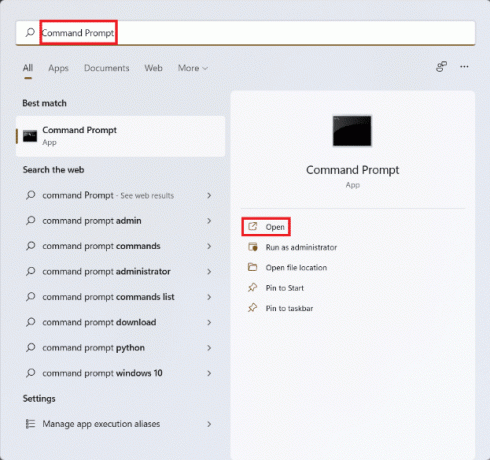
2. Iekš Komandu uzvedne logā ierakstiet doto komandu un nospiediet Ievadiettaustiņu lai ekrānā parādītu Windows 11 produkta atslēgu.
wmic ceļš SoftwareLicensingService iegūst OA3xOriginalProductKey
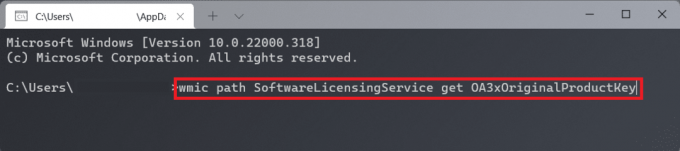
Lasi arī:Kā nomainīt PIN operētājsistēmā Windows 11
2. metode: izmantojot Windows PowerShell
Varat arī izmantot Windows PowerShell, lai palaistu komandu Windows 11 produkta atslēgas izgūšanai.
1. Nospiediet Windows+R taustiņi kopā, lai atvērtu Skrien dialoglodziņš.
2. Tips Powershell un noklikšķiniet uz labi, kā parādīts.
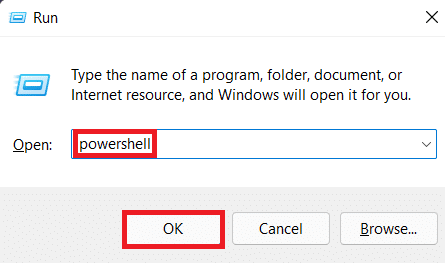
3. Iekš Windows PowerShell windows, ierakstiet tālāk norādīto komandu un nospiediet Ievadiettaustiņu.
powershell "(Get-WmiObject -query ‘atlasiet * no SoftwareLicensingService’).OA3xOriginalProductKey"

Lasi arī:Kā iespējot Dieva režīmu operētājsistēmā Windows 11
3. metode: izmantojot reģistra redaktoru
Vēl viens veids, kā atrast produkta atslēgu, ir reģistra redaktors.
1. Noklikšķiniet uz Meklēšanas ikona un tips Reģistra redaktors. Pēc tam noklikšķiniet uz Atvērt.
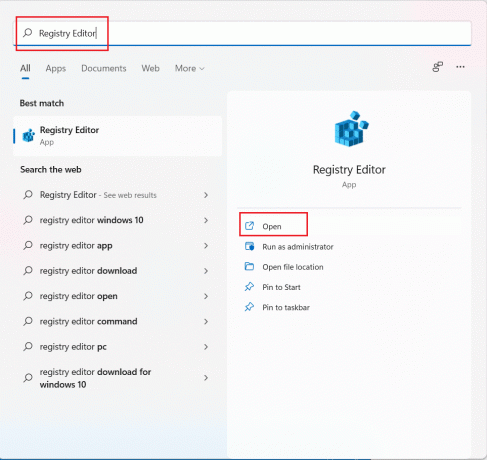
2. Dodieties uz tālāk norādīto adresi Reģistra redaktors.
Dators\HKEY_LOCAL_MACHINE\SOFTWARE\Microsoft\Windows NT\CurrentVersion\SoftwareProtectionPlatform
3. Meklēt BackupProductKeyDefault saskaņā Vārds sadaļā.

4. The Produkta atslēga tiks parādīts tajā pašā rindā zem Dati lauks.
Piezīme: Tas pats acīmredzamu iemeslu dēļ ir izdzēsts iepriekš redzamajā attēlā.
Ieteicams:
- Kā iespējot grupas politikas redaktoru operētājsistēmā Windows 11 Home Edition
- Labākais ārējais cietais disks datorspēlēm
- Cik daudz RAM ir pietiekami
Mēs ceram, ka esat iemācījušies kā atrast produkta atslēgu operētājsistēmā Windows 11 gadījumam, ja kādreiz to pazaudējat vai noliekat nevietā. Atstājiet savus ieteikumus un jautājumus komentāru sadaļā zemāk. Mēs atbildēsim pēc iespējas ātrāk.